iMac 27インチ 5Kの2017年モデルを購入しました。
使い始めてから、数週間経ったので、iMac 2017、27インチ 5Kの良かったところ、イマイチなところをまとめておこうと思います。
iMac全体として、とても満足しています。とはいえ、良いところと、イマイチなところもあるので、それらを書いておきます。
ちなみに、スペックは、CPUを4.2GHzのCore i7、SSD、メモリを64GBにアップしています。iMacの開封などは以下の記事に書いています。
iMac 2017、27インチ 5Kを購入しました。開封写真とちょっとしたレビュー感想。キレイなディスプレイで、軽快でいい感じ - ビジョンミッション成長ブログ
- レビュー・感想。iMac 新型 2017、27インチ 5K、良いところ、イマイチなところ

レビュー・感想。iMac 新型 2017、27インチ 5K、良いところ、イマイチなところ
購入したiMac 新型 2017のスペック・仕様
モデル iMac 5K 27インチ 2017年モデル
CPU 4.2GHz クアッドコア Core i7
メモリ DDR4 2,400MHz 64GB ストレージ
SSD 512GB
GPU Radeon Pro 580 8GB VRAM
CPUを4.2GHzにして、メモリを64GB、SSDを選択しています。SSDの容量以外は、これ以上のiMacはない感じですね。SSDは、動画などを編集しないなら、512GBで十分というのは、MacBook Proを使っているのでわかっていたので、これにしました。
iMac 新型 2017の良いところ
まずは、iMac 新型 2017の良いところから。
簡単にまとめておくと、
- iMac 2017は、ディスプレイ、画面がキレイ、反射も少なくなった
- ディスプレイの解像度が高い
- 速度が速い。CPU、SSDの速度が速い
- メモリを多くできる・最大64GBまで
- 静か
といったところが、iMac 2017の良いところですね。他にもあるのですが、主なところではこんなところを感じますね。
他には、デザインが賛否あると思いますが、個人的には、シンプルで良いとも思います。これで、iMac 2017が、タッチディスプレイだったらと思わなくもないですが、まあ、タッチディスプレイは、汚れるなどありますしね。
iMac 2017は、ディスプレイ、画面がキレイ。反射も少なくなった
まあ、まずは、iMac 2017は、ディスプレイがキレイですね。
10億の色と500ニトの輝度ということで、新しいiPad Pro並みと言ったほうが良いのか、以前のiMac 5Kでも十分キレイでしたが、さらにキレイになっています。
これは、実際に見てみるとわかると思うので、家電量販店などで見てみると良いと思います。たしかにキレイになっています。
とくに、個人的には、文字がくっきり見えるようになったのが、感じられました。下の写真でどれだけわかるかはわかりませんが、これまで、どれだけぼやけていたのかというのを感じますね。
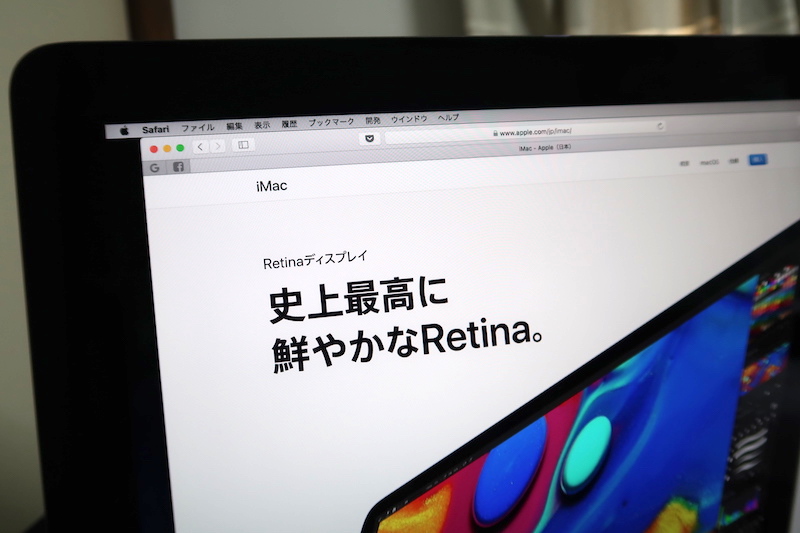
また、iMac 2017 5Kは、動画も、HDだとかなりキレイに見えますね。当然、写真もかなりシャープな感じで見えます。霧が晴れた感じというのか、モヤが晴れた感じに見えますね。
iPad Proの12.9インチがかなり大きな感じの板のように感じますが、それをかなり大きくした感じです。まあ、iMacは、タッチディスプレイではないですが。
フルラミネーションディスプレイによる光反射の低減
またですね、このモデルからですかね、光反射が低減されているようです。iMacは、グレアパネルで、光の反射がすごかったですが、だいぶ低減されているかなと感じます。まあ、ノングレアに比べると、それでも反射しますが、以前よりは気にならなくなっています。このあたりは、iPadに近い感じでしょうか。
iMacは、解像度が高い
そして、iMac 2017 5Kは、解像度が高いです。アプリで5Kまであげられるようですが、2880×1620ぐらいが実用的でしょうか。文字を読むにはこれぐらいが疲れなくて良いですね。
解像度は、3200×1800まで、設定からあげられるので、さらに解像度を求めるなら、文字は小さくなりますが、解像度を高くできます。
27インチですが、作業スペースが大きく感じられますね。
個人的には、WQHDよりも、もう少し大きい感じの解像度のモニタが欲しかったので、解像度が高くなって、良い感じです。
iMac 新型 2017は、速度が速い、キビキビ動く
そして、なんと言っても、iMac 新型 2017は、速度が速いです。キビキビ動きます。
これまで、私は、MacBook Pro 15インチ(2016)を使っていたのですが、それと比べて見ても、速く感じます。
MacBook(2016)も使っているのですが、もたつくことはないものの、キビキビとはいきません。こういう動作から比べると、iMac 2017は、さすがに速いですね。
アプリの起動も速いですし、終了も速いです。
さらに、パソコンのシステム終了も、10秒くらいでシャットダウンします。細かいところで、スピードの速さを感じるのが、iMac 新型 2017ですね。
iMac 2017のCPUのベンチマーク
第7世代の4.2GHzクアッドコアIntel Core i7プロセッサ(Turbo Boost使用時最大4.5GHz)にアップしました。
どうせiMacを買うなら、速いほうが良いだろうと速いものにしました。
GeekBenchのマルチコアで、20000超えぐらいですね。
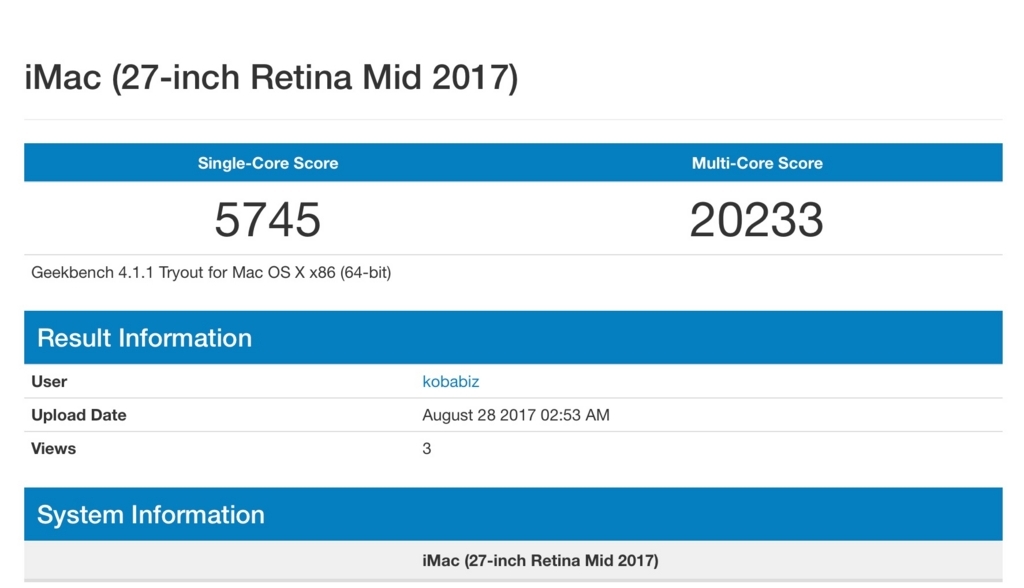
これぐらいの感じなので、速くて良いです。
ちなみに、Mac Proの2013モデルの下位モデルが、22000ぐらいなので、CPUとしては、同じくらいになっていますね。
iMac 2017のSSDの速度
iMac 2017のSSDの速度は、WRITEが2000MB/sぐらいで、READが2400MB/sぐらいですね。
やはり速いです。
Fusion Driveは、SSDの部分がそこまで速くないようなので、SSDを選択しました。
ちなみに、Fusion Driveだと、書き込み性能が 770MB/s 、読み込み性能が 2,200MB/s 前後ぐらいのようで、書き込みが若干遅いようですね。

ライトもリードも速いので、キビキビ動くというのがありますね。
メモリも多くできる。iMac 2017は、最大64GBまで
また、メモリも多くできますね。最大64GBまでです。
2017年のMacBook Proだと、16GBまでですよね。これが意外と少ないというか、ブラウザを複数のタブを開いて、他のアプリを使うと、結構使い切ってしまいます。しかし、iMac 2017 27インチだと、64GBまで増やせます。

PC4-2400 (19200)
バッファなし
パリティなし
260 ピン
2400 MHz DDR4 SDRAM
のメモリを使うことができますね。
Appleの公式ストアで、BTOで、64GBまで増やせますが、+154,000円(税別)となってしまいます。
私は、こちらのCrucialのメモリを使っています。Appleの公式ストアより断然安いですい。問題なく動いていますね。

CFD販売 ノートPC用メモリ PC4-19200(DDR4-2400) 16GBx2枚 260pin (無期限保証)(Crucial by Micron) W4N2400CM-16G
- 出版社/メーカー: CFD Crucial
- 発売日: 2016/09/10
- メディア: Personal Computers
iMac 2017のメモリ増設方法
iMacのメモリ増設は、意外と大変というか、コツがあるように思います。
Appleサポートの、ほぼこの通りではありますが。

まず、背面のメモリのフタを開けるのですが、この絵だと、ボタンを押すのを指でやっていますが、意外と固く、私は、マイナスドライバーで押しました。
それから、すでにメモリが入っているので、それを取り外します。
iMac (Retina 5K, 27-inch, Late 2014、Mid 2015、Late 2015、2017) のものです。下端部の切り欠きが右寄りになる向きで DIMM を挿入する必要があります。
また、メモリの下端部の切り欠きは、左側にありましたね。これは確認したほうが良いでしょう。
で、メモリを基盤にはめ込んでから、上のレバーをはめるということですね。
iMacのメモリ増設は、言葉で書くとこういうことになりますし、わかっていれば、そこまでむずかしくないのですが、メモリの切り欠きが右側にあると説明にはあるので、ここでつまずいて、結構時間がかかってしまいました。
iMac 2017は、静か
また、iMac 2017の良いところとしては、静かですね。CPUに負荷をかけると、ファンが結構すぐに回り出しますが、ブログを書くぐらいなら、ほとんどファンは回りませんので、静かです。
真夏に購入して使っているのですが、CPUに負荷がなければ、ほぼ無音です。
MacBook Proよりは、熱対策は良いのかもしれません。ただ、CPUに負荷のかかることをすると、すぐにファンが回って、サーという音がし始めますね。
なぜかわかりませんが、Chromeの拡張機能で、Chrome Helprerが負荷が高いものがあったので、それで、CPUの使用率が100%になって、ファンが回るなどしました。拡張機能を外して使ったら、ファンが回らなくなって、iMac 2017、静かです。
iMac 新型 2017のイマイチなところ
と、全体として、満足度が高い、iMac 2017ですが、イマイチなところもありますね。
簡単にまとめると、
- 価格が高い
- 少し重い
- USBが背面にある
こんなところが、iMac 2017の個人的なマイナスなところ、イマイチなところですね。
iMac 新型 2017、絶対的な価格が高い
以前のモデルから比べると安いのかもしれませんが、絶対的な価格としては安くはないというか、もう少し安いと嬉しいところですね。
たぶんですが、27インチの5Kディスプレイと、この性能のWindowsマシンを購入しても、価格的には、そこまで変わらないと思います。Windowsパソコンのほうが安いでしょうけれど。
そういう意味では、そこまで高いとは言えないのですけれど、さすがに、30万円以上とかになってくると、やはりパソコンは高いなと思います。
これに、Apple Care+もつけると、さらに高くなりますし(汗)。
このスペックで、20万円以下だったら安いと感じるでしょうし、お財布にも優しいですよね。そういう意味で、iMacは、「価格が高い」というのはありますね。
まあ、iMac Proは、さらに高くなるのではないかと思いますし、Appleは安くはないので仕方がないのかもしれませんが、お財布には優しくないですね。
iMac 2017、少し重い
iMac 2017年の27インチの重さは、9.44キログラムだそうです。わかりやすいかどうかはわかりませんが、10キロのお米ぐらいの重さですね。
以前よりは軽くなっているようです。2011年のiMac27インチモデルだと、13.8kgだったようですから。
まあ、ディスプレイ一体型のパソコンとしては、格別重いというわけではないかもしれませんが、持ってみると、やはりまだ重いというか、幅もそれなりにあるので、重く感じますし、箱から出すと、意外と持ちにくいというか、持ち運びやすくはない形だったりします。
ということで、もう少し軽くなったらと、iMac 27インチは思う重さですね。
USBのポートが背面にある

iMacは、USBなどのポートが背面にあるんですよね。
USB3が4つ、USB-C(Thunderbolt3)が2つ、ギガビットEthernet、SDXCカードスロット、ヘッドホン、とこれだけあるので、拡張性には、そこまで大きな問題はないのですが、背面にあると、ちょっとこれは少し不便ですね。
まあ、我慢して、後ろ側からケーブルなどを差せば良いのでしょうけれど、iMacは、デザインの問題なのか、ハードの問題なのか、後ろ側にポートがあります。
こういったUSBハブを購入すれば良いのでしょうけれど、不便さはありますね。
こういったところが気にならないなら、iMac 新型2017いい感じ
iMac 2017で個人的に感じた、不満点というか、イマイチだなと思ったところは、こういったところですね。
こういったところが気にならないなら、iMac 新型 2017はいい感じだろうと思います。
キビキビ動いてくれますから。というか、これ以上のMacを求めるなら、Mac Proか、今後発売予定の、iMac Proを待つということになりますね。
iMac 新型 2017の良いところ、イマイチなところまとめ
ということで、iMac 新型 2017の良いところ、イマイチなところまとめると
iMac 新型 2017の良いところ
- iMac 2017は、ディスプレイ、画面がキレイ、反射も少なくなった
- ディスプレイの解像度が高い
- 速度が速い。CPU、SSDも速い
- メモリを多くできる
- 静か
iMac 新型 2017のイマイチなところ
- 価格が高い
- 少し重い
- USBが背面にある
こういったところですね。
MacBook Pro以上の性能を求めるなら、新型iMac 2017を
MacBook Pro 15インチも、ノートパソコンとしての性能は、低いほうではないと思います。
また、ノートパソコン1台で済ませたいということなら、MacBook Pro13インチがバラスが良いと思います。そこまで重くないですし、性能もそこそこ良いので。
一方で、ノートパソコンで高性能ということだと、MacBook Pro 15インチになるでしょう。ただ、それでは満足できないということなら、新型iMac 2017 5K 27インチになりますね。
Core i7のCPU、64GBのメモリで、5Kディスプレイ、こういったことに加えて、Thunderbolt 3ポート(USB-C)も2つ搭載されています。USB-Aは、4つです。拡張性も大きくはないでしょうけれど、これだけあれば、まあ十分でしょう。
MacBook Pro以上の性能が欲しい、そんな方は、iMac 2017を購入すると、快適にMacを使うことができますね。
ということで、価格はそれなりに高いですが、個人的には、性能などでiMacの新型、2017に満足しています。買ってよかったですね。
MacBookの比較 2017・まとめ。違いは?MacBook、MacBook Air、MacBook Pro13インチ、15インチ・TouchBarあり、無しのどれがいい?
MacBook Pro 2017、13インチ、Touch Barモデルを購入。開封写真。簡単なレビューと感想。ちょうどいいノートパソコン
